Aktivieren des Remote-Datenkbankzugriffs für Dell Security Management Server Virtual/Dell Data Protection Virtual Edition
Résumé: Die Datenbank von Dell Security Management Server Virtual/Dell Data Protection Virtual Edition kann für den Remote-Datenbankzugriff konfiguriert werden, indem Sie diese Anweisungen befolgen. ...
Symptômes
In diesem Artikel wird beschrieben, wie Sie den Remote-Datenbankzugriff für Dell Security Management Server Virtual (ehemals Dell Data Protection | Virtual Edition) konfigurieren können.
Betroffene Produkte:
Dell Security Management Server Virtual
Dell Data Protection | Virtual Edition
Betroffene Betriebssysteme:
Linux
Cause
Nicht zutreffend.
Résolution
Klicken Sie auf die Dell Security Management Server-Version, um die Konfigurationsschritte anzuzeigen. Informationen zur Versionsverwaltung finden Sie unter Identifizieren der Version von Dell Data Security/Dell Data Protection Server.
So konfigurieren Sie die Datenbank:
- Melden Sie sich bei der Verwaltungskonsole von Dell Security Management Server Virtual mit den standardmäßigen Administrator-Zugangsdaten an.

- Die Standardanmeldeinformationen für Dell Security Management Server Virtual sind:
- Nutzername:
delluser - Kennwort:
delluser
- Nutzername:
- Ein Administrator kann das Standardkennwort im Menü der virtuellen Appliance des Produkts ändern.
- Wählen Sie im Hauptmenü die Option Erweiterte Konfiguration aus und drücken Sie dann die Eingabetaste.
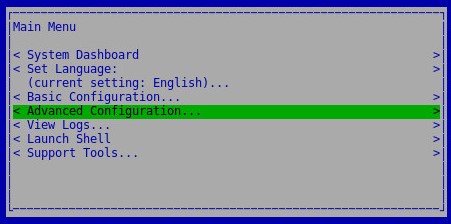
- Wählen Sie Datenbankzugriff aus und drücken Sie die Eingabetaste.
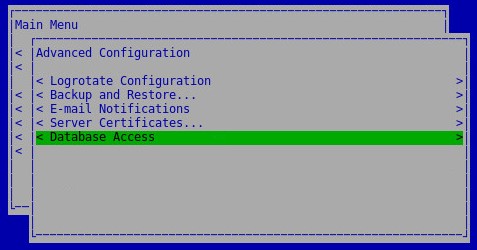
- Aus dem Datenbankzugriffsmenü:
- Wählen Sie entweder Remotezugriff aktivieren (IPv4) oder Remotezugriff aktivieren (IPv6) aus.
- Geben Sie alternativ ein Kennwort ein.
- Wählen Sie OK aus.
- Drücken Sie die Eingabetaste.
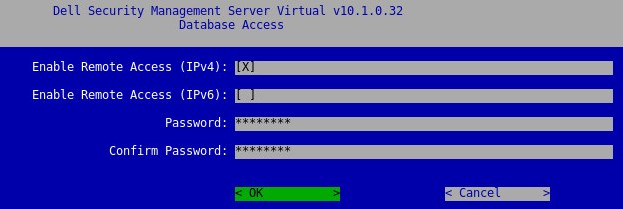
- Nutzername:
ddp_admin - Kennwort:
ddp_admin
So konfigurieren Sie die Datenbank:
- Melden Sie sich bei der Verwaltungskonsole von Dell Security Management Server Virtual mit den standardmäßigen Administrator-Zugangsdaten an.

- Die Standardanmeldeinformationen für Dell Security Management Server Virtual sind:
- Nutzername:
ddpuser - Kennwort:
ddpuser
- Nutzername:
- Ein Administrator kann das Standardkennwort im Menü der virtuellen Appliance des Produkts ändern.
- Wählen Sie im Hauptmenü die Option Erweiterte Konfiguration aus und drücken Sie dann die Eingabetaste.
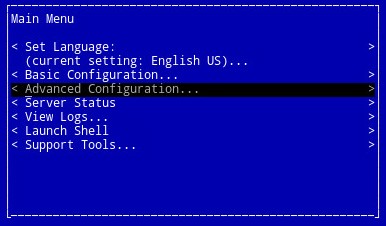
- Wählen Sie Datenbank-Remotezugriff aus und drücken Sie die Eingabetaste.
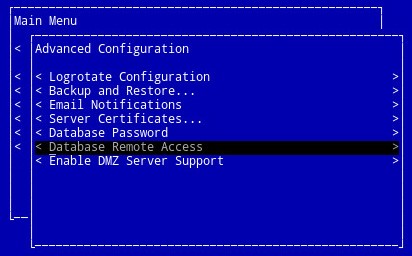
- Optional kann das Kennwort über Datenbank-Kennwort geändert werden.
- Die Standardanmeldeinformationen für Dell Security Management Server Virtual sind:
- Nutzername:
ddp_admin - Kennwort:
ddp_admin
- Nutzername:
- Wählen Sie Datenbank-Remotezugriff aktivieren aus, wählen Sie OK und drücken Sie dann die Eingabetaste.
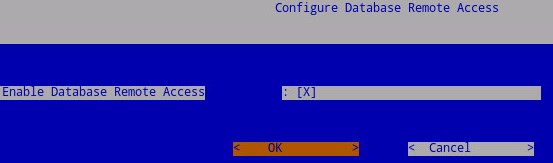
Nutzen Sie zur Kontaktaufnahme mit dem Support die internationalen Support-Telefonnummern von Dell Data Security.
Gehen Sie zu TechDirect, um online eine Anfrage an den technischen Support zu erstellen.
Zusätzliche Einblicke und Ressourcen erhalten Sie im Dell Security Community Forum.